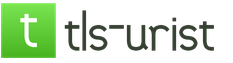Este doar magie!
IPhone 5s, de exemplu, ar putea fi mai rapid în orice? Te îndoiești de el, dar într-adevăr poate fi. În acest manual, am vorbit despre o modalitate fără probleme de a îmbunătăți performanțele oricărui model de iPhone și atât de eficient încât într-un parametru foarte important smartphone-ul va începe să depășească chiar și iPhone 8 Plus din punct de vedere al performanței. Rețineți că metoda descrisă de noi este cunoscută de câțiva și pentru majoritatea utilizatorilor va fi utilă.
Atenţie! Metoda implică refuzul de a utiliza Siri.
Trebuie înțeles că imposibilitatea de a face iPhone 5s sau orice alt smartphone Apple din generațiile anterioare identice cu iPhone 8 și iPhone 8 Plus în ceea ce privește viteza pură este imposibilă. Dar la un moment dat, iPhone-urile mai vechi pot fi la curent cu cele mai noi modele.
Important! Această metodă este eficientă în special pentru iPhone-ul care rulează iOS 11, care în prezent nu se poate mulțumi cu performanțe excelente.
Care este esența metodei
Sensul metodei prezentate în acest manual este acela de a accelera cu putere executarea tuturor acțiunilor legate de butonul „Acasă”. După cum am menționat anterior, ca urmare a utilizării metodei, Siri va fi dezactivat pe iPhone, astfel încât butonul Acasă va rămâne atribuit două funcții principale:
- închiderea aplicațiilor,
- deschideți meniul pentru a comuta între aplicații.
Ambele acțiuni vor fi mult accelerate. IPhone 5s, cel mai vechi smartphone Apple cu iOS 11, funcționează mai repede decât iPhone 8 Plus. Dar să nu fim nefondate.
Deschiderea meniului multitasking pe iPhone 5s

Deschiderea meniului multitasking pe iPhone 8 Plus

Subliniem că nu am grăbit videoclipul - butonul Acasă devine rapid rapid ca urmare a modificării mai multor setări iOS. Deci ce ar trebui să faci?
Cum să accelereze orice iPhone
Pasul 1. Accesați „ Setări» → « Principalul» → « acces universal».

Pasul 2. Selectați secțiunea " Comenzi rapide»În partea de jos a paginii și debifați toate casetele.

Pasul 3. Reveniți la meniul anterior și selectați secțiunea " Acasă».
Pasul 4. Modificați următoarele setări:
- In sectiune " Viteza de presare"Bifeaza casuta" Mod implicit».
- In sectiune " apasa si tine apasat a pronunta"Selectați" de pe».

Terminat! Puteți testa viteza acțiunilor asociate cu butonul Acasă. Conform măsurătorilor noastre, ieșirea din aplicații pe același iPhone 5s devine la fel de rapid ca și pe iPhone 8 Plus. Dar lansarea meniului pentru comutarea între aplicații este și mai rapidă! Cel mai interesant, această metodă este relevantă și pentru iPhone 8 și iPhone 8 Plus, pe care acțiunile de pe butonul Acasă pot fi făcute și mai rapid.
Nu avem nevoie de optimizatori, modificări sau utilități. există prima caleverificat. Și este unul lung, astăzi continuăm.
1. Dezactivați actualizarea conținutului de fundal
Chiar și cel mai nou iPhone sau iPad va începe să încetinească dacă, în fundal, aplicațiile descarcă constant ceva din rețea, actualizează date sau trimit statistici.
- mergi la Setări - General - Actualizare conținut;
- vezi ce aplicații doresc să ruleze în fundal;
- oprește-le pe cele pe care le folosești rar și pe cele care nu au nimic de acces online pentru actualizări;
- puteți dezactiva drastic toate activitățile de fundal cu o singură comutare.
Lăsați activitatea de fundal numai pentru aplicațiile care sunt cu adevărat importante. De exemplu, dacă trebuie să aveți în permanență o prognoză meteo actualizată sau să fiți conștienți de toate schimbările dintr-un anumit mesager sau rețea socială. Pentru astfel de aplicații, ar trebui să lași posibilitatea de a descărca date în fundal.
Simțiți-vă liber să dezactivați toate jocurile și majoritatea programelor care funcționează perfect offline.
2. Curățăm aplicații „grele”

Adesea, memoria pe un iPhone sau iPad nu este suficientă, mai ales dacă nu este așa. Dacă nu există suficientă memorie, dispozitivul va începe, în mod inevitabil, să încetinească. Un simplu mesager sau client de serviciu cloud poate lua zeci de megabyte, iar conținutul stocat în el înfundă sute sau mii de megabyte pe dispozitiv.
- deschide Setări - General - stocare și iCloud;
- comparați dimensiunea programului și dimensiunea documentelor și a datelor stocate în acesta;
- elimina conținutul inutil din aplicație;
- puteți să dezinstalați programul și să îl descărcați din nou din App Store.
3. Eliminați animația inutilă
- mergi la Setări - General - Accesibilitate;
- căutați o opțiune Mișcare redusă și porniți-l.
Scăpați de fundalul agitat, plutitor, deschiderea și închiderea fără probleme a programelor.
4. Dezactivați descărcarea automată a conținutului
Pentru a preveni ca aplicațiile, jocurile și conținutul descărcate de pe alte dispozitive să se termine automat pe iPhone, dezactivați această funcție iOS.
- deschide Setări - iTunes și App Store;
- dezactivați descărcarea conținutului pe dispozitiv.
Rezolvați 4 probleme într-o singură clipă: reduceți activitatea de fundal, economisiți traficul de rețea, economisiți spațiu pe dispozitivul dvs. și extindeți durata de viață a bateriei.
5. Dezactivați aplicațiile inutile în Spotlight
Știți cum încetează căutarea iOS atunci când o deschideți? Eliminați programele inutile din rezultatele verificate.
- mergi la Setări - General - Spotlight Search;
- eliminați din lista programelor în care nu căutați date prin Spotlight.
6. Ștergeți memoria cache în Safari
Dacă browserul încetinește în timpul funcționării, cea mai simplă soluție este să ștergeți gunoiul acumulat în aplicație.
- deschide Preferințe - Safari;
- activează parametrul Ștergeți istoricul și datele site-ului.
7. Ștergem memoria RAM
Uneori este util să ștergeți RAM de la procesele și aplicațiile de fundal. Desigur, iOS poate face totul de unul singur, dar un ajutor suplimentar poate veni la îndemână.
- țineți apăsat butonul Putere până când apare meniul oprit;
- apasa butonul Acasă și țineți-l timp de 15 secunde;
- ajungi pe ecranul principal, toate aplicațiile de fundal se vor termina.
8. Reporniți dispozitivul
Apple ne-a învățat că Mac, iPhone, iPad și alte gadgeturi pot funcționa foarte mult timp fără a reporni. Desigur, este bine că nu trebuie să opriți și să porniți smartphone-uri și tablete în fiecare zi, dar uneori merită repornit.
- opriți dispozitivul;
- porniți dispozitivul)
P.S .: cel mai simplu mod de a accelera un iPhone ... bine, intelegi .

Ultima dată, am examinat în detaliu modalitățile de a ajuta la descărcarea videoclipurilor YouTube pe iPhone. Această instrucțiune este localizată. Astăzi vă vom oferi suficiente sfaturi despre cum să accelerăm activitatea iPad 2 și alte versiuni de smartphone-uri de tablete de la Apple. Acest ghid vă va ajuta să îmbunătățiți performanțele versiunilor iPad anterioare pe firmware-uri noi, cum ar fi iOS10. Unul dintre criteriile pentru funcționarea lentă a iPads este software-ul care trebuie îmbunătățit.
Dacă aveți un model iPad vechi, poate este vorba de o serie 1,2,3 sau 4 sau un iPad Mini, atunci există un grad ridicat de probabilitate ca performanțele acestor dispozitive să nu vi se potrivească, așa cum a fost înainte. Chiar dacă iOS este unul dintre sistemele de operare mobile moderne care necesită o întreținere minimă, totuși este dificil ca multe dispozitive să funcționeze bine în timp. Uneori, chiar și modele relativ noi de iPad încetinesc semnificativ în îndeplinirea sarcinilor de zi cu zi. Puteți găsi instrucțiuni utile pentru restaurarea iPhone sau iPad de pe o copie de rezervă. Îl poți citi.
Există câteva metode diferite pentru a accelera performanța modelelor mai vechi. Deci, iPad 2 încetinește ce să facă? Să începem:
Primul truc este să lăsați în memoria dispozitivului doar acele aplicații pe care le utilizați constant. Eliminați aplicațiile și jocurile pe care le-ați instalat la un moment dat și ați uitat complet de ele.
Este important să știi! Vă rugăm să rețineți că vorbim exclusiv despre ștergerea aplicațiilor și jocurilor de pe dispozitiv și nu despre închiderea lor (descărcarea din memorie) cu un glisor de pe panoul multitasking. În acest caz, descărcarea aplicației din memorie nu va avea niciun efect asupra performanței dispozitivului. Teoria conform căreia închiderea mai multor aplicații va elibera memoria și va accelera iPad-ul sau iPhone-ul este un mit. Utilizatorii care înțeleg modul în care funcționează multitasking sunt conștienți de modul în care iOS gestionează memoria.
Ștergerea aplicațiilor și a jocurilor permanent din memoria dispozitivului va grăbi semnificativ munca, de exemplu, a iPad 2.
Pe de altă parte, dacă doriți să dezinstalați mai multe aplicații, există cel mai simplu mod. Accesați „Setări” - „General” - „iCloud”. Accesați secțiunea „Gestionați backup-uri” și ștergeți conținutul tuturor aplicațiilor și jocurilor care ocupă mult spațiu. De exemplu, podcast-urile sau filmele sunt unul dintre motivele principale ale performanței lente a generațiilor anterioare de iPads.
După ce ați curățat iPad-ul, trebuie să-l reporniți. Repornirea dispozitivului își va reîmprospăta memoria și va începe să lucreze de la zero.
Țineți butonul ON / OFF al dispozitivului până când apare o fereastră care vă cere să opriți dispozitivul. Apoi, apăsați și țineți din nou butonul pentru a porni tableta.
Acum că ați șters gunoiul, iPad-ul dvs. ar trebui să fie mult mai rapid, dar dacă utilizați versiuni mai vechi de tablete, întrebarea „Cum să grăbiți iPad 2” rămâne relevantă.
Pentru a obține cel mai important câștig de performanță, ar trebui să dezactivați actualizările aplicațiilor în setări. Începeți prin a dezactiva actualizările de aplicații și jocuri în fundal. Accesați Setări - General - Dezactivare. Actualizarea în fundal a aplicațiilor și jocurilor "sau„ Setări "-„ iTunes Store, Appstore ”și treceți perdeaua de la activ la pasiv.
Rețineți: actualizarea sistemului de operare iOS la unul mai nou poate fi un „porc în poke”, deoarece în termeni de performanță, acesta poate crește sau rămâne neschimbat. Dezvoltatorii adaugă și introduc noi funcții care pot încetini în mod semnificativ dispozitivul, dar, de regulă, Apple nu lasă astfel de erori în cod timp îndelungat și le rezolvă destul de repede. În orice caz, dacă iPad-ul dvs. rulează lent, în ciuda pașilor din sfaturile anterioare, merită să încercați să actualizați dispozitivul la un sistem de operare mai nou.
Accesați „Setări” - „General” - „Actualizare software”. Verificați disponibilitatea noilor versiuni de firmware.
Browser Safari, una dintre puținele aplicații care afectează semnificativ performanțele dispozitivului. Dacă ipad-ul dvs. este lent, acesta se poate datora memoriei cache încărcate, care stochează o cantitate mare de date din browserul Safari. Vă sfătuim să ștergeți memoria cache: „Preferințe” - „General” - „Safari”. Faceți clic pe „Ștergeți istoricul și datele site-ului web”.
Acest lucru ar trebui să accelereze interfața Safari, dar pe de altă parte, va dura mult mai mult timp pentru a încărca pagina site-ului.
Ferestrele pop-up sau mesaje informative din aplicații și jocuri afectează în mod semnificativ performanțele sistemului în modelele mini iPad anterioare. Pentru a rezolva această problemă, ar trebui să dezactivați notificările pentru toate aplicațiile sau pentru cele care nu sunt importante. Pentru a face acest lucru, accesați „Setări” - „Notificări”.
Funcția de locație a dispozitivului funcționează în fundal de la începutul descărcării iOS. Acest lucru are un impact mare asupra duratei de viață a bateriei și a performanței iPad. Dar, dacă dezactivați această funcție, veți pierde posibilitatea de a realiza instantanee din fotografii cu referință la locație, va fi imposibil să utilizați navigatorul și alte resurse care necesită GPS-ul activat pe dispozitiv pentru o operare de înaltă calitate și fiabilă. Pentru a dezactiva locația automată, accesați Setări\u003e Confidențialitate\u003e Servicii de localizare. Mutați glisorul în stare inactivă.
Câștigul de performanță poate fi simțit după dezactivarea căutării standard pentru un smartphone sau tabletă. Spotlight este o caracteristică destul de utilă dacă doriți să găsiți ceva foarte repede pe iPad. Pentru a dezactiva căutarea, accesați „Setări” - „General” - „Spotlight”.
IPad 2 încetinește ce să facă? Ultima speranță dacă pașii anteriori nu v-au ajutat să înțelegeți această problemă. Să încercăm să dezactivăm efectele vizuale și animația inutilă. Pentru a face acest lucru, accesați „Setări” - „General” - „Accesibilitate”. Activați Reduceți mișcarea.
Manualul nostru este potrivit pentru dispozitive precum iPad mini, dacă începe să funcționeze lent sau încetinește, vă rugăm să citiți cu atenție toate sfaturile.
Dacă aveți întrebări, le puteți adresa în comentariile acestui articol sau ne puteți contacta prin e-mail de contact. Vă invităm să vă familiarizați cu protectorul de ecran detaliat pentru iPhone 7, pe care îl puteți cumpără în magazinul nostru online la cele mai accesibile prețuri. Am examinat în detaliu principalele diferențe dintre seria de sticlă de protecție pentru iPhone 7.
Detalii Creat: 20 februarie 2017 Actualizat: 05 decembrie 2017iPhone-ul este un dispozitiv mobil de înaltă calitate și destul de fiabil, dar nu reușește. Ați observat că iPhone-ul dvs. a început să încetinească în ultima perioadă? Acest lucru se poate datora diverselor motive, de la problemele cu actualizări software recente până la aplicații și funcții care consumă resurse.
Dacă ați achiziționat recent un iPhone și vă confruntați deja cu această problemă, este posibil ca hardware-ul să nu fie cauza. În cele mai multe cazuri, pur și simplu dezinstalarea aplicațiilor consumatoare de memorie sau dezactivarea funcționalității care consumă resurse va ajuta.
Acest articol descrie 7 moduri de a accelera iPhone-ul. Să începem cu cei mai simpli pași înainte de a descrie soluții complete pentru performanța lentă a iPhone.
1. RepornițiiPhone
În cele mai multe cazuri, o simplă resetare hard va repara performanța lentă a iPhone. Această metodă ajută dacă iPhone întâmpină probleme software minore sau aplicații instabile.
Este foarte ușor să declanșați o repornire. Apăsați simultan butonul de pornire și buton de acasă și țineți-le câteva secunde. Când pe ecran apare logo-ul Apple, care indică faptul că repornirea a început, eliberați ambele butoane și așteptați ca iPhone-ul să pornească normal. Dacă utilizați un iPhone 7/7 Plus, în loc de combinația descrisă, va trebui să mențineți simultan butoanele de pornire și de reducere a volumului.
2. Instalați cea mai recentă versiuneiOS
Noile versiuni software includ întotdeauna corecții de erori și îmbunătățiri ale performanței pentru a vă ajuta să accelerați iPhone-ul. De asemenea, au o securitate îmbunătățită. Se crede că noul firmware iOS încetinește iPhone-ul, dar aceasta este o concepție greșită. Fiecare actualizare trece prin mai multe etape ale testării beta, iar versiunea publicată este lansată numai după remedierea tuturor problemelor și erorilor identificate. Prin urmare, este sigur să instalați cel mai recent software.
IPhone-ul dvs. este lent? Software-ul instalat pe acesta poate avea probleme sau bug-uri care sunt deja rezolvate în ultima actualizare.
- Deschide „Setări“.
- Accesați secțiunea "De bază" => "Actualizare de software".
- Actualizați iPhone la cea mai recentă versiune iOS disponibilă.
3. Activați funcția „Reduceți mișcarea”
iOS vine cu o serie de animații neobișnuite, care, însă, pot încetini oarecum dispozitivele mai vechi. Din fericire, Apple a oferit o opțiune de dezactivare a animațiilor. Încercați să accelerați iPhone-ul după cum urmează:
- Accesați secțiunea "De bază" în meniu „Setări“.
- Deschide "Acces universal".
- In sectiune „Reducerea mișcării” activați comutatorul de comutare corespunzător.
4. Ștergeți memoria cache a aplicației
Multe aplicații memorie în cache, cum ar fi imagini sau videoclipuri, se vor încărca rapid la următoarea vizionare. Acesta este modul în care funcționează aplicațiile web precum Safari sau Google Chrome. Aceste date temporare se pot acumula treptat, ocupând spațiul de stocare vizibil și încetinind iPhone-ul.
Nu există nicio opțiune universală pentru ștergerea memoriei cache - trebuie să ștergeți datele separat în setările aplicațiilor specifice. De exemplu, pentru a șterge memoria cache Safari, trebuie să accesați secțiunea „Setări“ => Safari și activați opțiunea "Clar istorie și date site-uri» .
5. Setați restricția de actualizare a conținutului
Reîmprospătarea conținutului este o caracteristică excelentă pentru iOS care permite aplicațiilor să ruleze și să proceseze date în fundal. Din păcate, unele aplicații care rulează în fundal pot degrada performanța. Una dintre aplicațiile care consumă resurse, de exemplu, este Facebook. Astfel de programe pot încetini iPhone-ul.
Puteți dezactiva actualizările de conținut pentru aplicații individuale. Pentru asta:
- Alerga „Setări“.
- Accesați secțiunea "De bază" => „Actualizare conținut”.
- Va apărea o listă de aplicații care rulează în fundal. Dezactivați comutatoarele de comutare ale celor care vi se par cele mai consumatoare de resurse.
6. Dezactivați serviciile de geolocalizare pentru programe individuale
Location Services este o caracteristică iPhone care consumă resurse. Dacă multe aplicații, chiar și atunci când sunt închise, vă pot accesa locația, acestea pot reduce viteza și stabilitatea dispozitivului. De asemenea, serviciile de locație pot reduce dramatic durata de viață a bateriei, așa că aveți grijă să acordați acces la locația dvs. pentru anumite aplicații.
- Deschide „Setări“.
- Accesați fila „Confidențialitatea“.
- Deschide „Servicii de geolocalizare”.
- Vi se va prezenta o listă de aplicații care pot avea acces la locația dvs. Puteți restricționa accesul programului la locația dvs., puteți să îl primiți doar în timpul utilizării unei aplicații specifice sau puteți permite urmărirea locației dvs. chiar și în fundal.
- Pentru a îmbunătăți performanța iPhone-ului, vă recomandăm să dezactivați utilizarea serviciilor de locație pentru cât mai multe aplicații posibil - în special pentru cele pe care nu le utilizați suficient de des.
7. Efectuați un iPhone resetat
Ca ultimă soluție, dacă niciuna dintre metodele de mai sus nu v-a ajutat să rezolvați problema cu îmbunătățirea performanței și iPhone-ul continuă să funcționeze încet, se poate presupune că rădăcina problemei se află direct în software. Trebuie să vă resetați iPhone-ul și să începeți din nou.
Faceți o copie de siguranță a dispozitivului via iTunes sau iCloud înainte de a face acest lucru. Pentru cele mai bune rezultate, nu vă recomandăm restaurarea de pe iTunes după efectuarea unei resetări. Mai bine să vă configurați telefonul ca nou și să instalați aplicațiile necesare.
Pentru a efectua o resetare hard pe iPhone:
- Accesați fila « Principalul» în meniu « Setări» .
- Derulați în jos la opțiunea « Resetați» .
- Selectați și apoi confirmați „Ștergeți conținutul și setările”.
Aceasta încheie lista noastră de modalități de a accelera iPhone-ul. Sperăm că acest articol vă ajută dispozitivul să revină la performanțe bune. Dacă ați abordat problema accelerării iPhone-ului într-un mod diferit, vă rugăm să ne spuneți despre experiența dvs. în comentarii.
Nu rata noutățile Apple - abonați-vă la canalul nostru Telegram, precum și la
IPhone-urile mai vechi rămân foarte populare, în special în Rusia. Caracteristicile tehnice ale iPhone 4, iPhone 4S și iPhone 3GS nu permit dezlănțuirea potențialului sistemelor de operare iOS 7, iOS 8 și iOS 9 (3GS nu suportă nimic deloc), iar în unele cazuri, iOS 7 are un efect dăunător asupra funcționării dispozitivului. Cu toate acestea, puteți accelera smartphone-urile.
Judecă-te pentru tine, acum câțiva ani, când telefonul tău era steagul, erai surprins de viteza lucrărilor sale și nu-ți puteai imagina că în curând va deveni insuportabil de lent și glăios. Dar, de fapt, nimic nu s-a schimbat: fie ești obișnuit cu viteza mare a dispozitivului, fie compară cu modele noi.
În jocuri, situația este mai clară: încetinirile și prăbușirile periodice ale unor jocuri sunt asociate cu o lipsă primitivă de memorie a dispozitivului. Multe jocuri noi au încetat complet să susțină dispozitive vechi, ceea ce trebuie să spun este mult mai corect decât să ofere acces la o aplicație care va rămâne într-un mod incredibil.
Dar nu totul este atât de rău - există multe moduri de a accelera iPhone 4, iPhone 4S și iPhone 3GS, iar acum vom încerca să ne amintim majoritatea.
Acest manual va ajuta utilizatorii care folosesc același dispozitiv de câțiva ani fără a fi nevoie să reinstalați sistemul.
Închideți toate aplicațiile deschise
Să începem cu cea mai simplă soluție - închidem toate aplicațiile deschise care interferează cu dispozitivul. Multitasking-ul în iOS este proiectat astfel încât aplicațiile din tavă să fie închise după un timp, dar acest lucru nu înseamnă că nu mai folosesc RAM.
Pentru a închide aplicațiile, trebuie să utilizați panoul multitasking: faceți dublu clic pe butonul Home și glisați toate aplicațiile deschise în sus (în iOS 6, trebuie să țineți apăsată una dintre pictograme înainte de a începe să se agite și apoi faceți clic pe crucea din colțul din dreapta sus).
După ce închideți toate aplicațiile, fără excepție, sistemul va funcționa cu performanțe maxime. Puteți verifica cu ușurință acest lucru - porniți orice joc care anterior s-a prăbușit sau a încetinit. Ca exemplu, acesta ar putea fi XCOM: Enemy Unknown care rulează pe iPhone 4S.
Relocă memoria cu ajutorul bateriei economisitoare
Memoria RAM a smartphone-urilor Apple mai vechi nu este cu siguranță suficientă pentru a trata aplicațiile moderne cu ușurință. Reinstalarea memoriei ajută foarte mult atunci când utilizați aplicații „grele”, dar iOS nu are această opțiune în mod implicit. De aceea, vom folosi aplicația gratuită pentru economisirea bateriei.
Ori de câte ori observați că dispozitivul dvs. este prea lent, accesați aplicația și faceți următoarele:
Pasul 1. Rulați aplicația Economisirea bateriei

Pasul 2. Faceți clic pe secțiune Accelera și așteptați finalizarea scanării
Pasul 3. Dacă butonul Realocați memoria activ - apăsați-l
Dacă aplicația îți răspunde: „Dispozitivul tău este în cea mai bună stare!” - nu există nimic de care să vă faceți griji în acest moment.
Ștergeți cookie-urile și datele Safari

Datele utilizate de browserul Safari sunt de asemenea date și înghesuie destul de mult sistemul de operare. Pentru a asigura accelerarea maximă a dispozitivului, aceste date trebuie șterse, pentru aceasta:
Pasul 1. Deschide aplicația Setări -> Safari
Pasul 2. Găsiți butoanele Ștergeți istoricul și Ștergeți cookie-urile și datele
Pasul 3. Apăsați-le unul câte unul și închideți aplicația
Dar merită să știți că prin efectuarea acestei operații, veți scăpa complet de site-urile salvate în linia de acces rapid. Marcajele salvate nu sunt afectate.
Ștergeți mesajele text

Acest articol va fi util în special pentru cei care folosesc smartphone-ul de câțiva ani și au o bază destul de mare de mesaje text. O astfel de curățare nu va grăbi funcționarea smartphone-ului uneori, dar va crește ușor viteza sistemului. O altă conversație care pentru multe mesaje SMS reprezintă o parte destul de importantă a relațiilor personale - aici puteți vedea pentru voi.
Pentru a șterge mesajele text, trebuie doar să accesați aplicația Mesaje, selectați corespondența inutilă și glisați-o spre stânga pentru a apela linia de ștergere.
Ștergeți melodii, fotografii și videoclipuri inutile
Treceți la acțiuni mai decisive care pot grăbi foarte mult sistemul. În primul rând, mergeți la Setări -> Principalul -> Statistici și așteptați încărcarea listei de fișiere multimedia descărcate pe smartphone. Atât aplicațiile, cât și fotografiile, muzica, videoclipurile sunt afișate aici.

Studiați această secțiune cu atenție și aflați ce ocupă exact cel mai mult spațiu de pe smartphone. Puteți decide imediat asupra acțiunilor drastice, de exemplu, ștergeți toată muzica simultan. Pentru aceasta, găsiți linia din listă Muzică și selectați-l. În meniul care se deschide, puteți glisa la stânga pe eticheta All Music și apăsați Șterge.
Puteți șterge o melodie din aplicație Muzică în exact același mod. După deschiderea listei de melodii, selectați cea nedorită, glisați degetul peste ea spre stânga și faceți clic pe Ștergeți.
Eliminarea fotografiilor și videoclipurilor se face în același mod, trebuie doar să contactați aplicația corespunzătoare.
Înainte de a continua cu ștergerea datelor, vă recomandăm să creați o copie de rezervă a dispozitivului în iTunes, pentru a nu pierde nimic.